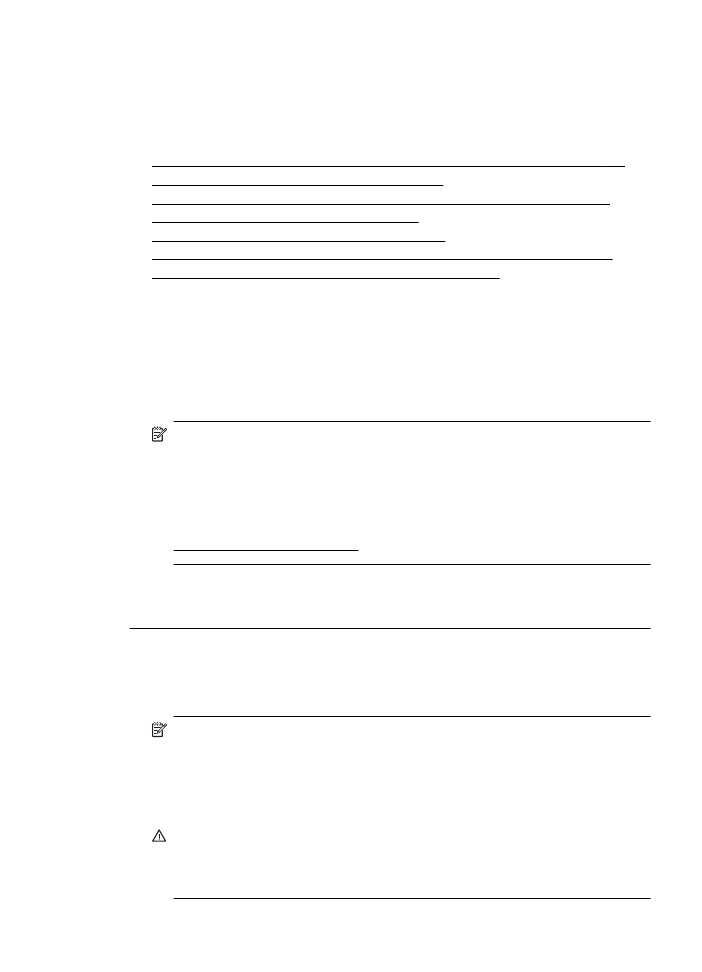
Отстраняване на неизправности при качество на печат
Опитайте решенията в този раздел, за да решите проблеми с качеството на
печат на вашата разпечатка.
•
Решение 1: Уверете се, че използвате оригинални касети с мастило на HP
•
Решение 2: Проверка на нивата на мастилото
•
Решение 3: Проверка на хартията, която е поставена във входната тава
•
Решение 4: Проверка на типа на хартията
•
Решение 5: Проверка на настройките за печат
•
Решение 6: Отпечатване и преглеждане на отчет за качеството на печат
•
Решение 7: Свържете се с отдела за поддръжка на HP
Решение 1: Уверете се, че използвате оригинални касети с мастило на HP
Решение: Проверете дали използваните касети с мастило са оригинални
касети на HP.
HP препоръчва да използвате оригинални касети с мастило на HP.
Оригиналните касети с мастило на HP са предназначени и проверени с
принтери на HP с цел осигуряване на постоянно добри резултати.
Забележка HP не може да гарантира качеството или надеждността на
консумативи, които не са на HP. Гаранцията не покрива обслужване или
ремонт на принтера, който трябва да се извърши в резултат от
използването на консуматив, който не е на HP.
Ако сте уверени, че сте закупили оригинални касети с мастило на HP,
отидете на следния адрес:
www.hp.com/go/anticounterfeit
Причина: Използват се касети с мастило, които не са на HP.
Ако това не разреши проблема, опитайте следващото решение.
Решение 2: Проверка на нивата на мастилото
Решение: Проверете приблизителните нива на мастилото в касетите с
мастило.
Забележка Предупрежденията и индикаторите за нивото на мастилото
предоставят приблизителна информация само с цел планиране. Когато
получите предупреждение за ниско ниво на мастилото, подгответе касета
за смяна, за да избегнете евентуални забавяния на задачите за печат. Не
е нужно да сменяте касетата с мастило, докато качеството на печат не се
влоши видимо.
Внимание Не премахвайте старата касета с мастило, ако нямате
налична нова касета за смяна. Не оставяйте касетата с мастило извън
принтера за дълъг период от време. Това може да повреди както
принтера, така и касетата с мастило.
Отстраняване на неизправности при качество на печат
99
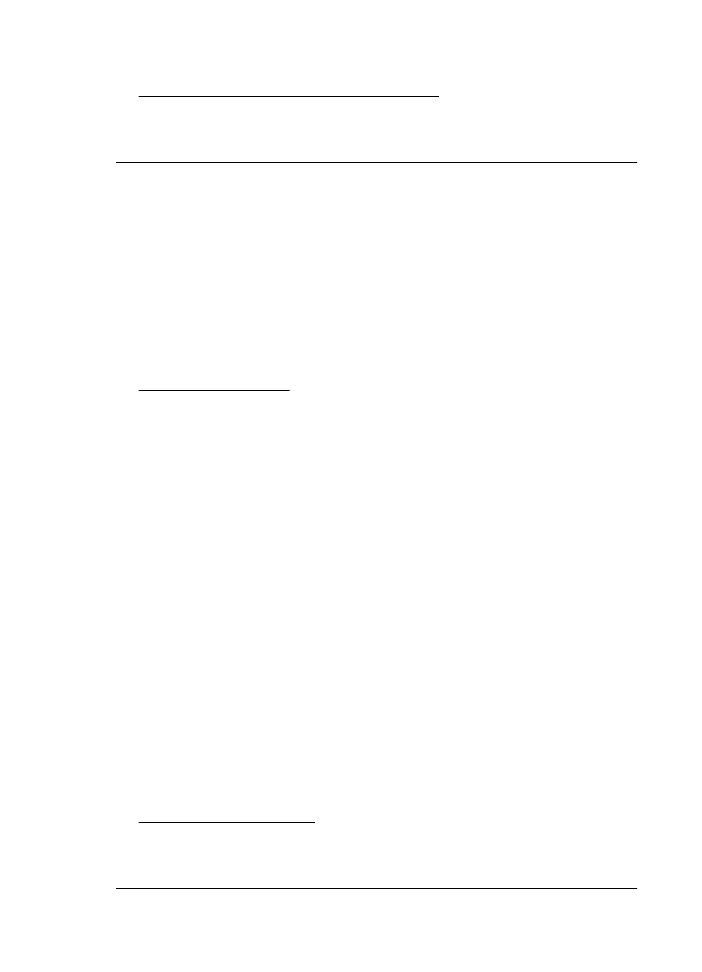
За повече информация вижте:
Приблизителна оценка на нивата на мастилото
Причина: Мастилото в касетите с мастило може да е недостатъчно.
Ако това не разреши проблема, опитайте следващото решение.
Решение 3: Проверка на хартията, която е поставена във входната тава
Решение: Уверете се, че хартията е поставена правилно и че не е
набръчкана или прекалено дебела.
•
Поставете хартията със страната за печат надолу. Например, ако
поставяте гланцова фотохартия, я поставете с гланцовата страна надолу.
•
Уверете се, че хартията ляга плътно във входната тава и не е нагъната.
Ако хартията е твърде близо до печатащата глава по време на печат,
мастилото може да се размаже. Това може да се случи, ако хартията е
повдигната, нагъната или твърде дебела (като например плик).
За повече информация вижте:
Зареждане на носители
Причина: Хартията е поставена неправилно, или е набръчкана или
прекалено дебела.
Ако това не разреши проблема, опитайте следващото решение.
Решение 4: Проверка на типа на хартията
Решение: HP препоръчва използването на хартия на HP или друг тип
хартия с технологията ColorLok, която е подходяща за принтера. Всички
листове с емблемата на ColorLok са тествани независимо, за да отговарят на
високите стандарти за надеждност и качество на печат, да възпроизвеждат
документи с ярки и живи цветове, плътен черен цвят, както и да съхнат по-
бързо от обикновената хартия.
Винаги проверявайте дали хартията, на която печатате, е гладка. За най-
добри резултати при отпечатването на изображения използвайте фотохартия
HP Advanced Photo Paper.
Съхранявайте специалните носители само в оригиналната им опаковка, в
запечатваща се пластмасова торбичка, на плоска повърхност и на хладно и
сухо място. Когато сте готови за печат, извадете само хартията, която
възнамерявате да използвате. Когато завършите печата, върнете
неизползваната фотохартия обратно в найлоновия плик. По този начин ще
предпазите фотохартията от намачкване.
За повече информация вижте:
Избор на носители за печат
Причина: Във входната тава е поставен неправилен тип хартия.
Ако това не разреши проблема, опитайте следващото решение.
Глава 8
100
Решаване на проблем
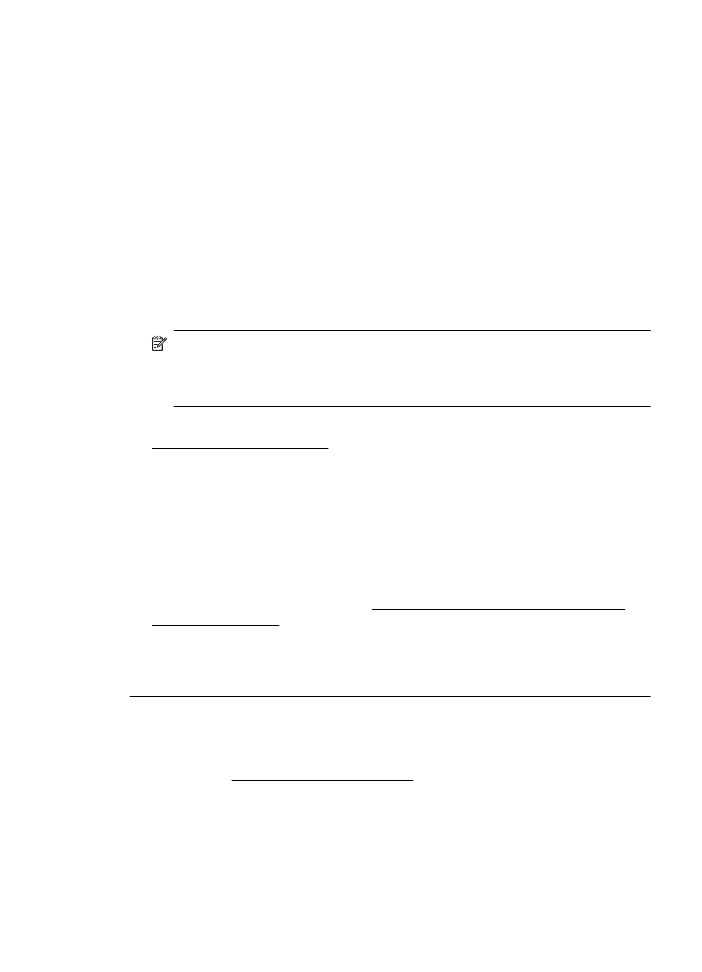
Решение 5: Проверка на настройките за печат
Решение: Проверете настройките за печат.
•
Проверете настройките за печат за това дали настройките за цвят са
правилни.
Например, вж. дали документът е настроен да печата в гама на сивото.
Или проверете дали не са зададени разширени настройки за цвят, като
например тези за наситеност, яркост или тон на цвета, които да променят
цветовете.
•
Проверете настройката за качеството на печат и се уверете, че
съответства на поставената в принтера хартия.
Ако цветовете се преливат един в друг, може да е нужно да изберете
настройка за по-ниско качество на печат. Или изберете настройка за по-
високо качество, ако отпечатвате висококачествена снимка, след което се
уверете, че във входната тава е поставена фотохартия, като например
HP Advanced Photo Paper.
Забележка На някои компютърни екрани цветовете може да изглеждат
по-различно, отколкото при отпечатване върху хартия. В такъв случай
няма проблем с принтера, настройките за печат или касетите с мастило.
Не е необходимо да правите нищо за отстраняване на неизправност.
За повече информация вижте:
Избор на носители за печат
Причина: Настройките за печат са зададени неправилно.
Ако това не разреши проблема, опитайте следващото решение.
Решение 6: Отпечатване и преглеждане на отчет за качеството на печат
Решение: Диагностичната страница за качеството на печат може да ви
помогне да определите дали системата за печат работи правилно. За
допълнителна информация вижте Отпечатване и преглеждане на отчет за
качеството на печат.
Причина: Причините за проблеми в качеството на печата могат да бъдат
много: софтуерни настройки, лош файл на изображението или самата
печатна система.
Решение 7: Свържете се с отдела за поддръжка на HP
Решение: Свържете се с поддръжката на HP за помощ.
Отидете на: www.hp.com/go/customercare. Този уебсайт осигурява
информация и средства, които могат да ви помогнат да коригирате много
често срещани проблеми с принтера.
Ако получите указание за това, изберете вашата страна/регион, а след това
щракнете върху Contact HP (Свържете се с HP) за информация за това как да
се обадите за техническа поддръжка.
Отстраняване на неизправности при качество на печат
101
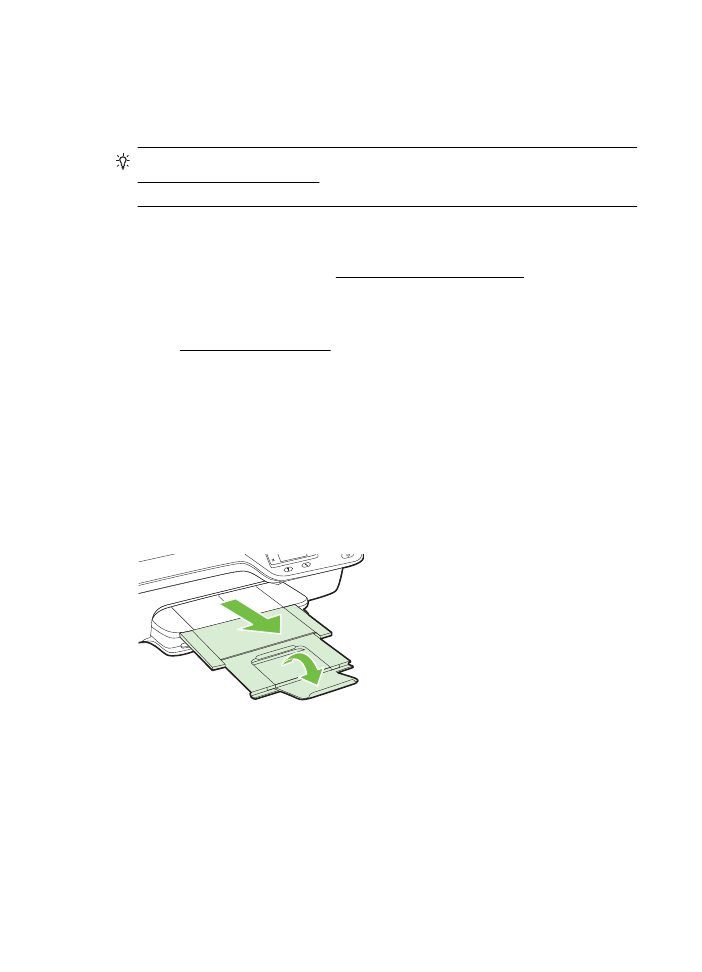
Причина: Възникна проблем с принтера.